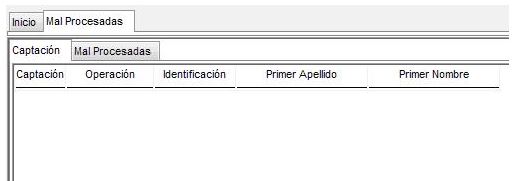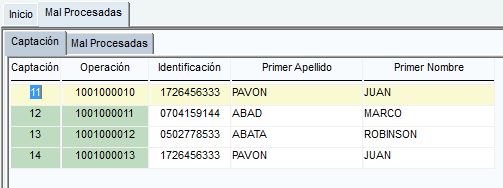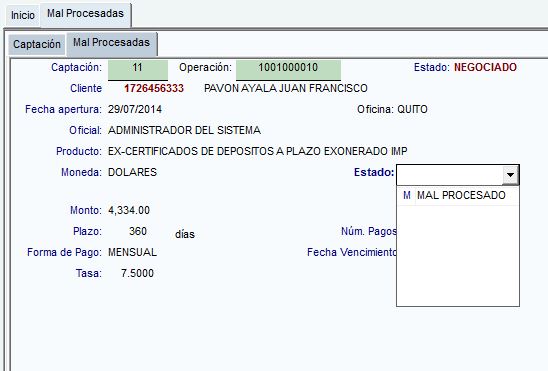Diferencia entre revisiones de «MAL PROCESADAS»
| Línea 9: | Línea 9: | ||
El cliente referenciado aparece únicamente si cuenta con inversiones vigentes emitidas en el mismo día. Una vez seleccionado el cliente, se seleccionará la pestaña “Mal Procesadas” mostrándose la siguiente ventana: | El cliente referenciado aparece únicamente si cuenta con inversiones vigentes emitidas en el mismo día. Una vez seleccionado el cliente, se seleccionará la pestaña “Mal Procesadas” mostrándose la siguiente ventana: | ||
| + | |||
| + | [[Archivo:REPOR.53.JPG]] | ||
| + | |||
| + | Seleccionamos la captación deseada por el usuario y nos dirigimos a la pestaña mal procesadas donde nos aparecera la captacion con sus detalles correspondientes, como tambien tenemos la opción de cambiar su estado. | ||
| + | |||
| + | [[Archivo:repor.54.JPG]] | ||
| + | |||
| + | Para guardar cualquier cambio en el sistema hacemos clic en la barra de herramientas en la opción de "guardar" [[Archivo:GU.JPG]] y nos aparecerá el siguiente recuadro: | ||
| + | |||
| + | [[Archivo:06.4.JPG]] | ||
| + | |||
| + | Debiendo aceptar para dar como terminado el proceso. | ||
| + | |||
| + | =='''Videos de Ayuda'''== | ||
| + | <html5media height="310" width="360">File: ScreenCapture_09-01-2015_16.58.20.mp4</html5media> | ||
Última revisión de 23:01 13 ene 2015
| Manual de Usuario de ORION |

|
| .RUTA: CAPTACIONES / APERTURA. |
| MODULOS |
| * CLIENTES |
| * AHORROS |
| * CRÉDITO |
| * CAJAS |
| * CAPTACIONES |
| * CONTABILIDAD |
| * ADMINISTRATIVO |
| * NOMINA |
| * ACTIVOS FIJOS |
| * SIG |
| * COBRANZAS |
| * RIESGOS |
| * SIPLA |
| * SERVICIO |
| * PARAMETRO |
| * SEGURIDADES |
| * CIERRES |
| * REPORTES |
| * MIGRACION |
| * DICCIONARIO DE DATOS |
| * REPORTES ORG. CONTROL |
| * ENTIDADES CONTROLADAS |
| * AGENDA |
| * BANDEJA DE ENTRADA |
Este proceso permite registrar a un certificado de depósito a plazo fijo que ya fue emitido como mal procesado. Si seleccionamos esta opción aparece la siguiente ventana:
Para buscar el cliente que se desea procesar, seleccione “Limpiar” en la barra de herramientas y luego ingrese la identificación o apellidos y nombres o una referencia de apellidos y nombres y seleccione “Buscar” en la barra de herramientas, con lo que aparecerán los datos de clientes de acuerdo a la referencia ingresada. Para seleccionar un cliente, marcaremos (clic) en cualquiera de los datos mostrados en la línea respectiva.
El cliente referenciado aparece únicamente si cuenta con inversiones vigentes emitidas en el mismo día. Una vez seleccionado el cliente, se seleccionará la pestaña “Mal Procesadas” mostrándose la siguiente ventana:
Seleccionamos la captación deseada por el usuario y nos dirigimos a la pestaña mal procesadas donde nos aparecera la captacion con sus detalles correspondientes, como tambien tenemos la opción de cambiar su estado.
Para guardar cualquier cambio en el sistema hacemos clic en la barra de herramientas en la opción de "guardar" y nos aparecerá el siguiente recuadro:
Debiendo aceptar para dar como terminado el proceso.
Videos de Ayuda